oppoa5设置指纹解锁 oppo a5指纹解锁设置方法
更新时间:2023-08-08 13:07:11作者:xiaoliu
oppoa5设置指纹解锁,随着科技的不断发展,智能手机已经成为我们日常生活中必不可少的一部分,而在众多手机品牌中,OPPO以其卓越的技术和用户体验备受青睐。其中OPPO A5作为一款性价比较高的智能手机,引起了广大用户的关注。除了其出色的性能和外观设计,OPPO A5还拥有一项备受瞩目的功能——指纹解锁。通过设置指纹解锁,用户可以实现快速、安全地解锁手机,不再需要输入密码或图案,方便又高效。让我们一起来了解一下OPPO A5的指纹解锁设置方法吧!
方法如下:
1.首先呢,小可爱先去打开手机,接着呢再去找到并打开设置吧!

2.然后呢,小可爱在设置主界面里去找到并点击“指纹与密码”吧!
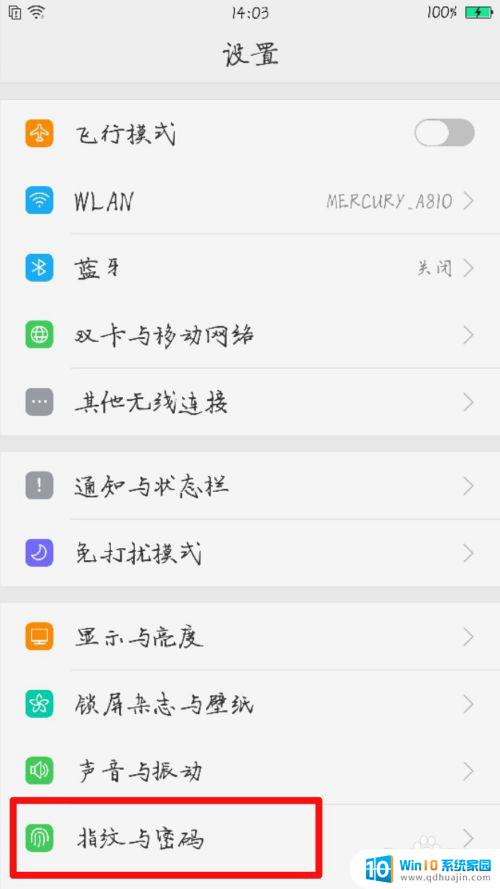
3.之后呢,小可爱在“指纹与密码”的界面里去找到“添加指纹”吧。找到了就可以点击它啦!
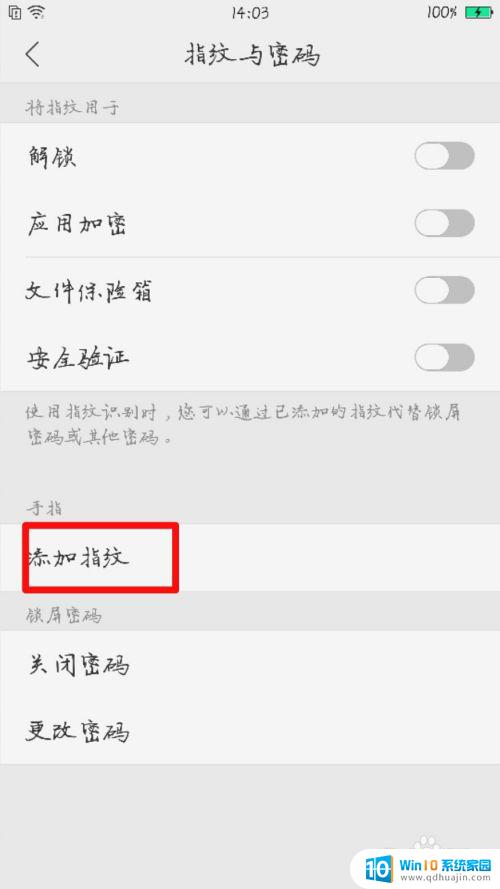
4.最后呢,小可爱在弹出来的界面里去输入指纹就可以啦!也可以将指纹应用于“解锁”等哦!
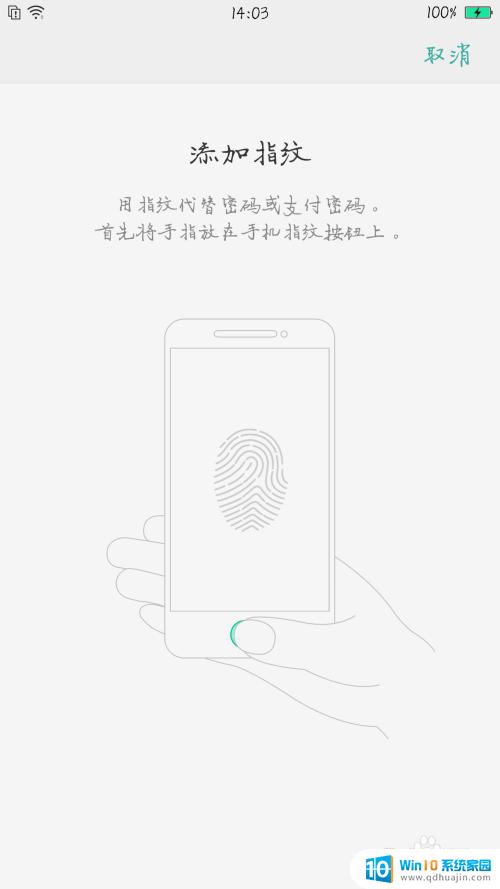
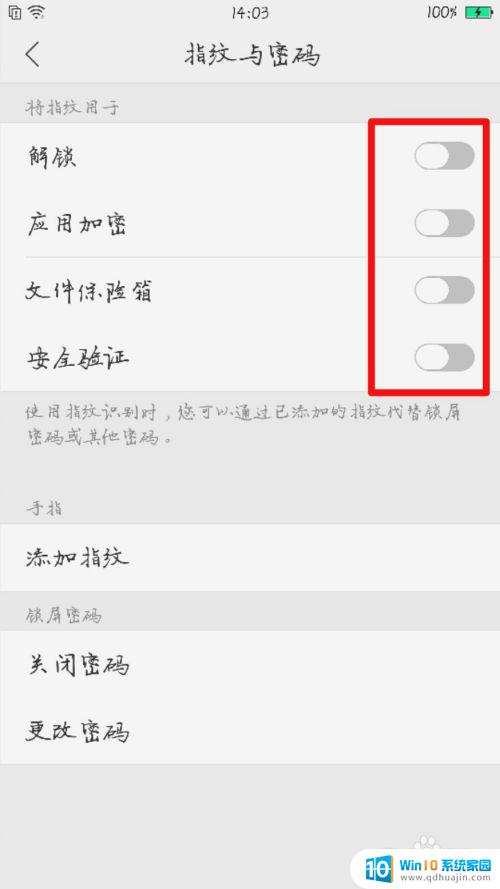
以上为oppoa5设置指纹解锁的全部内容,如果您有任何疑问,请参考小编的步骤进行操作,我们希望这篇文章能对您有所帮助。





